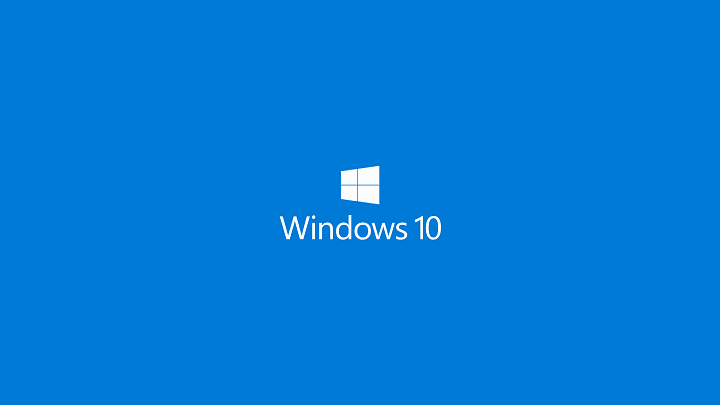De nombreux utilisateurs ont signalé qu'ils rencontraient des problèmes en essayant d'utiliser la fonction de recherche avec ou sans Cortana. Voici une liste de toutes les méthodes que vous pouvez facilement essayer par vous-même pour résoudre le problème.
Comme ce problème n'est pas signalé par tous les utilisateurs, la raison exacte du problème est inconnue, mais vous pouvez essayer les méthodes ci-dessous pour essayer de le résoudre.
• Redémarrez votre système
• Redémarrer le processus de recherche/Cortana
• Modification du service de recherche Windows
• Restauration des services d'indexation
• Dépannage à l'aide de l'utilitaire de résolution des problèmes Windows
Redémarrez votre ordinateur
L'une des solutions les plus courantes à un problème consiste à essayer de redémarrer votre appareil. Si vous utilisez l'offre de fonctionnalité de mise en veille prolongée au lieu d'éteindre votre machine, cette étape est indispensable pour vous.
Redémarrer le processus de recherche
1. Cliquez avec le bouton droit sur le logo Windows pour ouvrir le menu WinX.
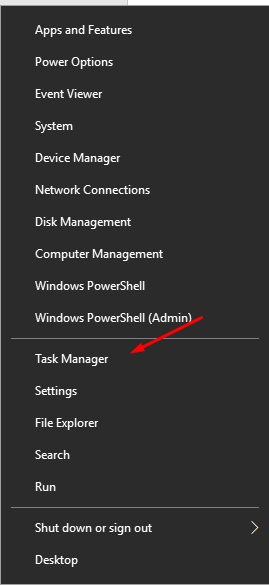
2. Cliquez sur le bouton du gestionnaire de tâches.
3. Ouvrez l'onglet processus du gestionnaire de tâches et appuyez sur C sur votre clavier pour localiser Cortana, faites un clic droit dessus et appuyez sur Fin de tâche.
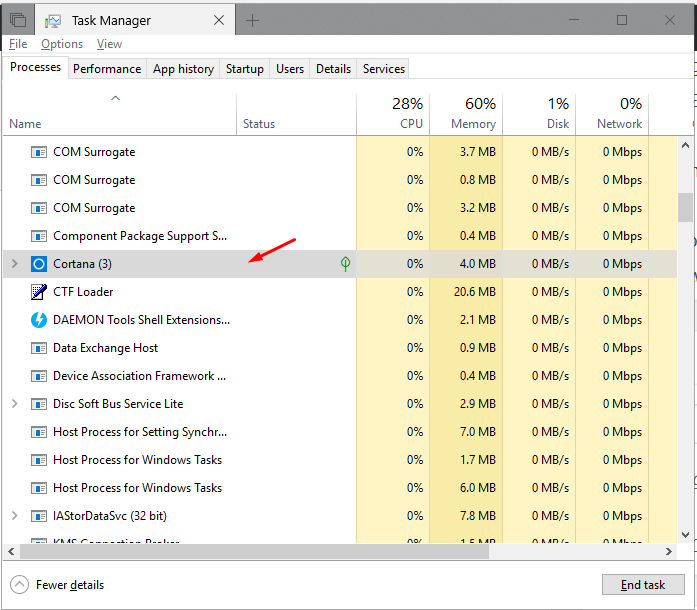
4. Essayez de localiser le processus de recherche, faites un clic droit dessus et appuyez sur la tâche de fin pour cela.
Modifier le service de recherche Windows
1. Faites un clic droit sur l'icône Windows pour ouvrir le menu WinX et cliquez sur Gestion de l'ordinateur.

2. Dans la fenêtre principale, vous pouvez voir une option dans la dernière avec le nom Services et applications, double-cliquez dessus.

3. Maintenant, double-cliquez sur Services dans la nouvelle fenêtre ouverte.
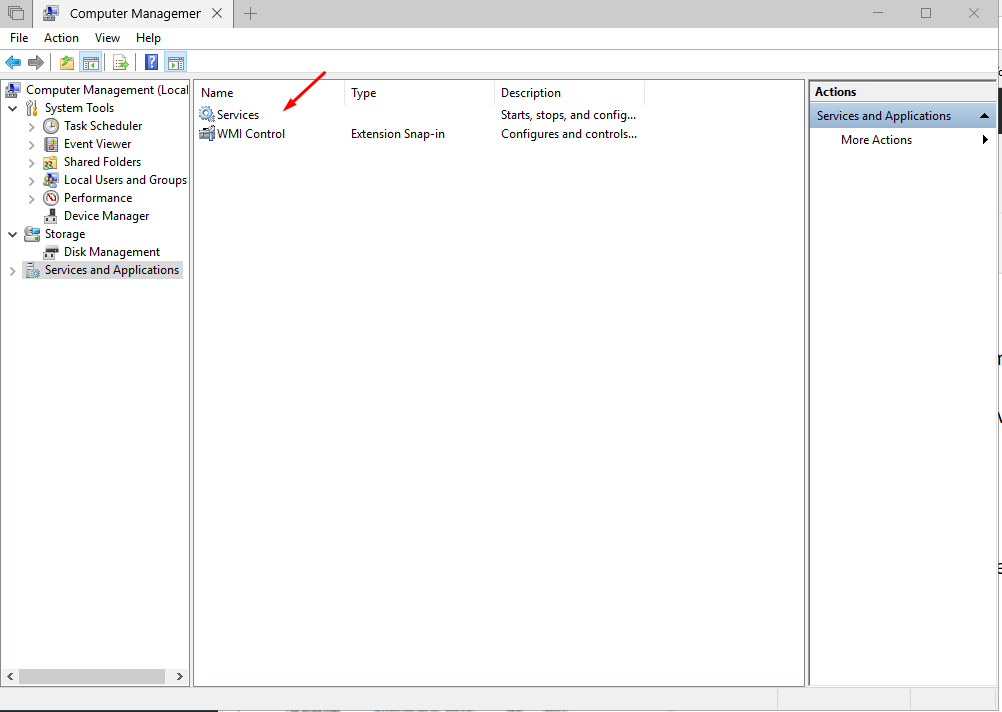
4. Utilisez la touche W pour rechercher la recherche Windows et faites un clic droit dessus, puis ouvrez les propriétés.

4. Sélectionnez Automatique pour le type de démarrage, puis enregistrez vos paramètres

5. Redémarrez votre ordinateur
Restaurer les services d'indexation
1. Ouvrez cmd en appuyant simultanément sur la touche Win + R et tapez cmd dans la boîte de dialogue. Appuyer sur OK.

2. Tapez control.exe srchadmin.dll et appuyez sur Entrée.

3. Une boîte de dialogue apparaîtra, cliquez et ouvrez l'onglet avancé.
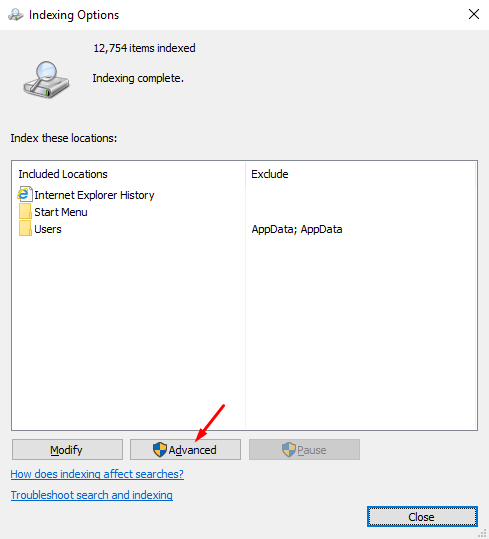
4. Une nouvelle fenêtre s'ouvrira, dans la catégorie Dépannage, appuyez sur le bouton Reconstruire.
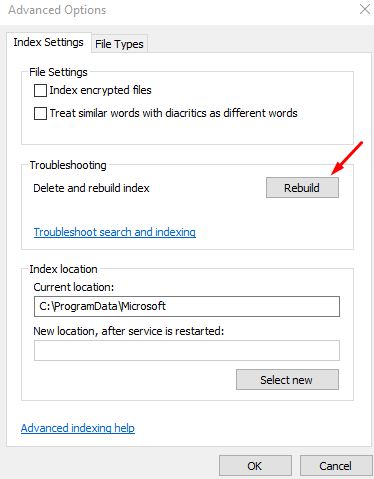
5. Une fenêtre de notification apparaîtra vous indiquant que cela prendra beaucoup de temps pour continuer, appuyez sur ok.
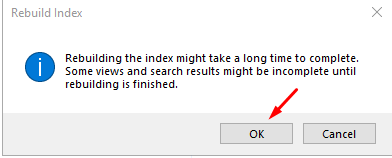
Essayez de dépanner votre ordinateur à l'aide de l'utilitaire de résolution des problèmes de Windows
1. Cliquez sur l'icône de la clé Windows dans le coin inférieur gauche de votre ordinateur.
2. Maintenant, cliquez sur le bouton des paramètres juste au-dessus du bouton d'alimentation.
3. Dans la fenêtre des paramètres, faites défiler vers le bas et sélectionnez Mise à jour et sécurité.
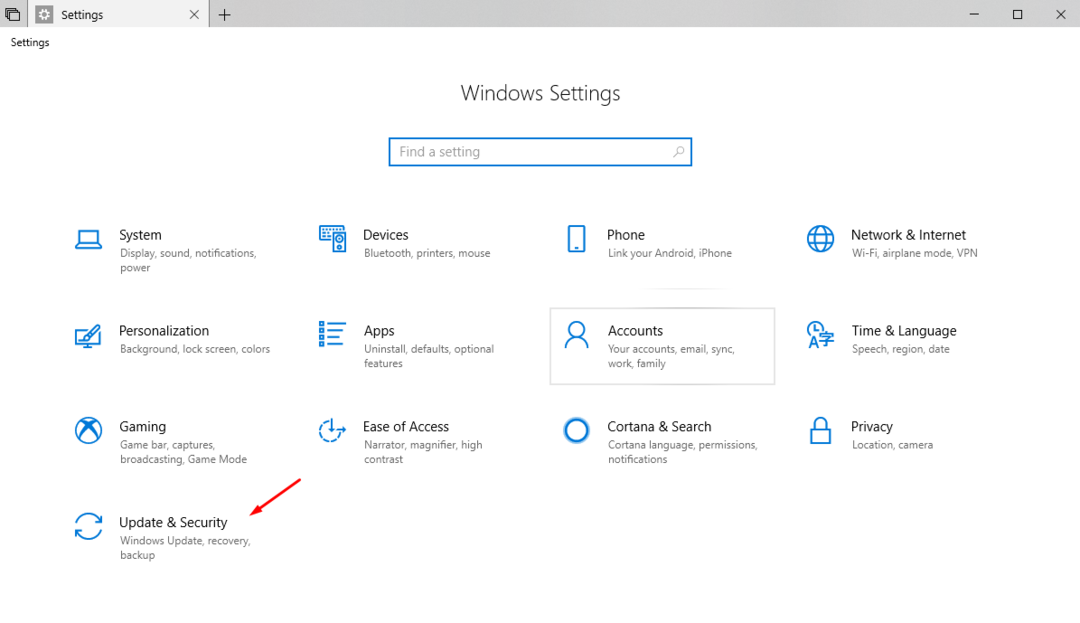
4. Dans le volet de gauche, cliquez sur l'option Dépanner.

5. Faites défiler vers le bas et localisez Recherche et indexation et cliquez dessus pour le sélectionner. Appuyez sur exécuter l'utilitaire de résolution des problèmes
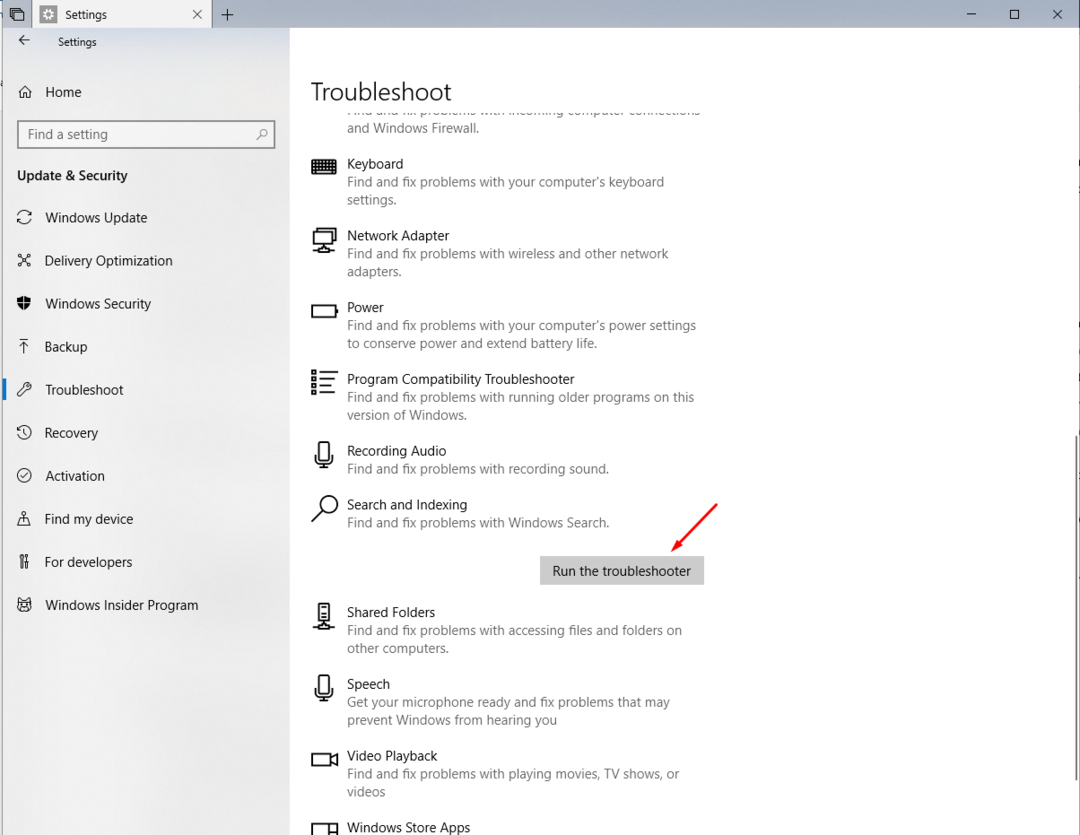 .
.
6. Cochez toutes les options de la fenêtre et appuyez sur suivant. Si cela ne fonctionne pas, appuyez sur Essayer le dépannage en tant qu'administrateur.
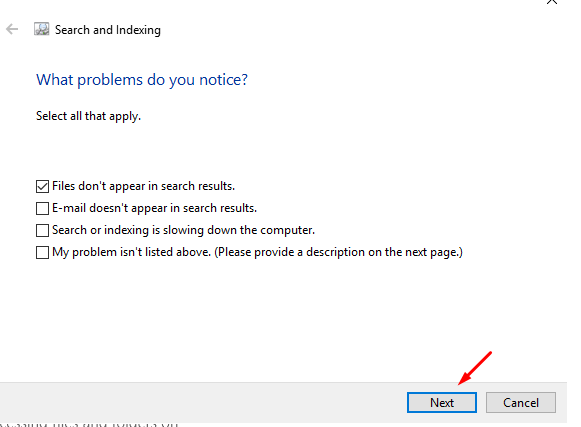
Une fois le dépannage terminé, Windows vous dira quel est le problème et comment le résoudre.
Si les solutions ci-dessus ne fonctionnent pas pour vous, vous devrez nettoyer l'installation ou actualiser votre copie de Windows.